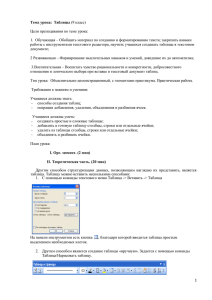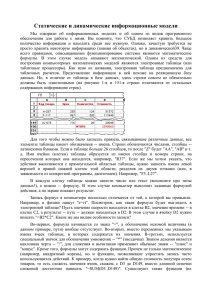данные электронной таблицы
реклама
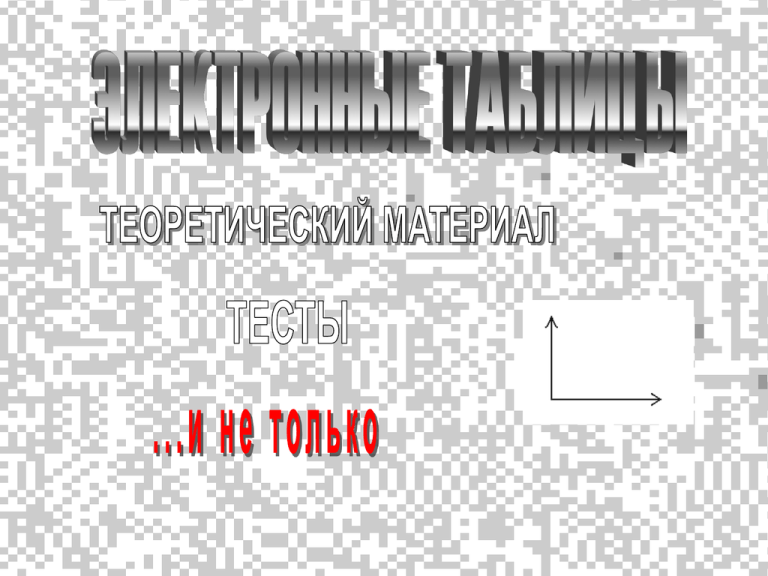
Табличный процессор (электронная таблица EXCEL) Назначение, структура, форматирование,типы данных Материал подготовлен на основе работы Смирновой И.Е. 2 Назначение Табличный процессор – это комплекс взаимосвязанных программ, предназначенный для обработки электронных таблиц. Электронная таблица – это компьютерный эквивалент обычной таблицы, состоящей из строк и столбцов, на пересечении которых располагаются клетки, содержащие числовую информацию, формулы, текст. Основное назначение табличного процессора – автоматизация расчетов в табличной форме. Табличные процессоры представляют собой удобное средство для проведения бухгалтерских и статистических расчетов. В состав процессора входят сотни встроенных математических функций и алгоритмов статистической обработки данных. Кроме того, имеются мощные средства для связи таблиц между собой, создания и редактирования электронных баз данных. 3 Табличные процессоры имеют встроенную справочную систему, предоставляющую пользователю информацию по конкретным командам меню и другие справочные данные. Самые популярные табличные процессоры Microsoft Excel и Lotus 12-3. Специальные средства позволяют автоматически получать и распечатывать настраиваемые отчеты с использованием десятков различных типов таблиц, графиков, диаграмм, снабжать их комментариями и графическими иллюстрациями. Ячейка – элементарный объект электронной таблицы, расположенный на пересечении столбца и строки. Строка – все ячейки, расположенные на одном горизонтальном уровне. Столбец – все ячейки, расположенные в одном вертикальном ряду таблицы. Диапазон ячеек – группа смежных ячеек, которая может состоять из одной ячейки, строки (или ее части), столбца (или его части), а также из совокупности ячеек, охватывающих прямоугольную область таблицы. 4 Объекты электронной таблицы Адрес ячейки Номер строки Строка Ячейка Строка формул Столбец Блок ячеек 5 Имена объектов электронной таблицы Таблица представляет собой сложный объект, который состоит из элементарных объектов: строки, столбца, ячейки, диапазона ячеек. Каждый элементарный объект обладает именем, которое определено разработчиками электронной таблицы. Строка: заголовки строк представлены в виде целых чисел, начиная с 1. Столбец: заголовки столбцов задаются буквами латинского алфавита сначала от A до Z, затем от АА до AZ, от ВА до ВZ и т.д. Ячейка: адрес ячейки определяется ее местоположением в таблице, и образуется из заголовков столбца и строки, на пересечении которых она находится. Сначала записывается заголовок столбца, а затем номер строки. Например: А3, D6, АВ46 и т.д. Диапазон ячеек: задается указанием адресов первой и последней его ячеек, разделенных двоеточием. Например: адрес диапазона, образованного частью строки 3 – Е3:G3; адрес диапазона, имеющего вид прямоугольника с начальной ячейкой F5 и конечной ячейкой G8 – F5:G8. 6 Форматирование табличных документов Под форматированием табличного документа понимается ряд действий по изменению формы представления как самого документа, так и его объектов. Для форматирования объектов электронной таблицы, помимо обычных способов, принятых в текстовом процессоре, используются некоторые особые приемы: Данных в ячейках могут быть представлены различным образом (в разных форматах); Можно изменять ширину столбца или высоту строки, в которых хранятся данные; Любой объект электронной таблицы может быть заключен в рамку и/или выделен специальным узором. Форматирование любого объекта табличного документа осуществляется с помощью команд раздела меню Формат. 7 7 Форматирование табличных документов Формат ячейки характеризуется следующими параметрами: число, выравнивание, шрифт, рамка, вид, защита. Число определяет тип данных, хранящихся в ячейке. Выравнивание и шрифт используются так же, как и в текстовом редакторе. Рамка определяет внешнее обрамление ячейки (тип, толщину, штрих линии). Вид определяет заливку и узор фона ячейки. Защита определяет уровень защиты данных в ячейке. Формат строки позволяет регулировать высоту строки и управлять отображением строки в таблице. Высота строки регулируется автоматически или вручную. При автоматической регулировке высоты строки выбирается такое значение, чтобы все данных помещались в строке. Формат столбца позволяет регулировать ширину столбца и управлять отображением столбца в таблице. Ширина столбца может регулироваться автоматически или вручную. При автоматической регулировке ширины столбца выбирается такое значение, чтобы все данные помещались в столбце в одну строку. 8 ДАННЫЕ ЭЛЕКТРОННОЙ ТАБЛИЦЫ Общий формат Общий формат используется по умолчанию и позволяет вводить любые данные (числа, текст, даты, время и т.д.), которые распознаются и форматируются автоматически. Текстовый тип данных Текстовые данные представляют собой некоторый набор символов. Если первый из них является буквой, кавычкой, апострофом или пробелом, либо цифры чередуются с буквами, то такая запись воспринимается как текст. Действия над текстовыми данными производятся аналогично действиям над объектами в текстовом процессоре. Пример текстовых данных: Расписание занятий 8 «А» класс ‘’236 001 счет 9 ДАННЫЕ ЭЛЕКТРОННОЙ ТАБЛИЦЫ Числовой тип данных Числовые данные представляют собой последовательность цифр, которые могут быть разделены десятичной запятой и начинаться с цифры, знака числа (+ или -), или десятичной запятой. Над числовыми данными в электронной таблице могут производиться различные математические операции. Пример числовых данных: 232,5 -13,7 +100 ,345 10 ДАННЫЕ ЭЛЕКТРОННОЙ ТАБЛИЦЫ Тип данных – даты Этот тип данных используется пи выполнении таких функций, как добавление к дате числа, получение разности двух дат, при пересчете даты. Например вперед или назад. Пересчет чисел в даты производится автоматически в зависимости от заданного формата. Табличный процессор позволяет представлять вводимые числа как даты несколькими способами. Пример. Представление дат в разных форматах: 4 июня 1989 06.98 Июнь 2001 4 июня 04.06. Июнь 11 ДАННЫЕ ЭЛЕКТРОННОЙ ТАБЛИЦЫ Процентный формат данных Процентный формат обеспечивает представление числовых данных в форме процентов со знаком %. Например, если установлена точность в один десятичный знак, то при вводе числа 0.257 на экране появится 25.7%, а при вводе числа 257 на экране появится 25700.0%. Денежный формат Денежный формат обеспечивает такое представление чисел, при котором каждые три разряда разделены пробелом, а следом за последним десятичным знаком указывается денежная единица размерности – «р» (рубли). При этом пользователь может задать определенную точность представления (с округлением до целого числа (0 десятичных знаков), или с заданным количеством десятичных знаков. Например, число 12345 будет записано в ячейке как 12345 р. ( с округлением до целого числа) и 12345.00р (с точностью до двух десятичных знаков). 12 Практическая работа № 1 • • • • • • Работа 1 Откройте электронную таблицу Microsoft Excel. Выделите столбец В (чтобы выделить весь столбец, надо щелкнуть мышкой на его заголовок), и выполните заливку столбца желтым цветом. Выделите строку 3 (чтобы выделить всю строку, надо щелкнуть мышкой на ее номер) и выполните заливку строки красным цветом. Выделите диапазон ячеек D6:G12 (чтобы выделить диапазон ячеек надо нажать мышку в первой ячейке заданного диапазона, и не отпуская клавишу, переместить курсор на последнюю ячейку диапазона), и выполните заливку этой группы ячеек зеленым цветом. Выделите диапазон ячеек А1:G13 и выделите внешние границы таблицы толстой линией, найдя соответствующую кнопку на панели инструментов. 13 Практическая работа № 2 • • Работа 2 Создайте новый файл. Составьте в нем следующую таблицу: № • Название Количество Цена Сумма Установите следующие форматы данных в ячейках: – – – – – – • Дата № - общий формат Дата - формат Дата Название – текстовый формат Количество – числовой формат Цена – денежный формат Сумма - денежный формат. Заполните восемь строк таблицы по образцу в соответствии с выбранным форматом (наименование товара, дату, количество),кроме суммы. 14 Практические задания для работы EXCEL: Задание № 1 Решить графически уравнение: Х3=Х на отрезке [-4;4] с шагом -1. Задание № 2 На отрезке [-5;5] с шагом 0,5 протабулировать функцию Y=X2+1 и построить её график. Задание № 3 Построить графики функций и найти точки их пересечения: (X2- 4X + 9)1/2 = 2X – 5. Интервал и шаг подобрать самостоятельно. 15 Практические задания для работы EXCEL: Задание № 4 Решить графически систему уравнений. Интервал и шаг подобрать самостоятельно. Y=3*(1-x)+1 Y=-3X+1 Задание № 5 Построить графики функций и найти точки их пересечения: Y=2+X; Y=X2+2 Интервал и шаг подобрать самостоятельно. В таблице выделить желтым цветом ответ. Задание № 6 Найти точки пересечения графиков с осями: Y=1/(X2+1) 16